دوست دارید شما هم نقشی در معرفی اماکن دیدنی شهر خود به دنیا داشته باشید؟
خوب، من یک راه به شما نشان میدهم:
عکس 360 درجه از اماکن مهم و زیبای شهر خود تهیه کنید!
مثل کاری که ما در ساوهسرا برای شهرمان (ساوه) در حال انجام هستیم.
روی تصویر زیر کلیک کنید تا یکی از قدیمیترین و زیباترین مساجد شهر ما را به صورت 360 درجه ببینید:
یا این هم حیاط آن مسجد است:
اگر تبلت یا گوشیای دارید که جایروسکوپ دارد (مثل آیفون یا آی.پد)، عکسها را در آن ببینید تا لذت بیشتری ببرید! (جایروسکوپ باعث میشود شما وقتی دور خودتان میچرخید، عکس نیز همراه با شما بچرخد و دقیقاً مثل این است که خودتان وسط مسجد ایستادهاید و میچرخید و دور تا دور را نگاه میکنید!)
چگونه عکس 360 درجه بگیریم؟
خیلی ساده است فقط به یک دوربین (ترجیحاً با کیفیت) و یک پایه دوربین نیاز دارید!
پایه و دوربین را وسط محیط قرار دهید و یک عکس از مقابل خود بگیرید. سپس دوربین را به راست بچرخانید به طوری که مقداری از فضای عکس قبلی در عکس دوم دیده شود (حدود ۲۰ درصد از عکس قبلی کافیست) و یک عکس دیگر بگیرید.
به فلِش بین عکس ۱ و ۲ در تصویر زیر دقت کنید:
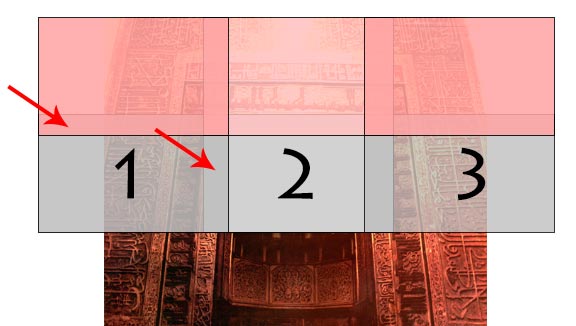
این کار را آنقدر تکرار کنید تا ۳۶۰ درجه دور خود بچرخید.
حالا باید دوربین را به سمت بالا (سقف) بچرخانید به طوری که مقداری از فضای ردیف پایین در عکسهای بالا باشد و دوباره یک سری عکس از بالا بگیرید و نهایتاً دوربین را به سمت زمین میچرخانید و یک سری عکس هم از زمین میگیرید.
توجه: هر چه لنز دوربین شما Wideتر باشد و عکس کمتری بگیرید بهتر است. سعی کنید تا جایی که ممکن است با تعداد عکس کمتری محیط را پوشش دهید.
مثلاً برای عکس مسجد سرخ، این تعداد عکس گرفته شده که البته بعداً فهمیدیم بیش از حد عکس گرفتهایم یعنی با زاویه کمی چرخیدهایم و لنز هم چندان Wide نبوده:
بعد از عکاسی؟
بعد از اینکه به اندازه کافی عکس گرفتید که از کل محیط، عکس داشته باشید، فتوشاپ (ترجیحاً آخرین نسخه از فتوشاپ که بسیار بهتر عمل میکند و تا این لحظه، CC است) را باز کنید.
اولاً اگر ابعاد و رزولوشن عکسهایی که با دوربینتان گرفتهاید بالاست، حتماً به طول 1500 و رزولوشن 72ppi تبدیل کنید. اگر این کار را نکنید، پردازش آنها آنقدر سنگین میشود که فتوشاپ کار را انجام نمیدهد. ثانیاً شاید بعضی عکسها را اضافه گرفته باشید، آنها را به پوشه دیگری منتقل کنید یا حذف کنید.
نهایتاً، از منوی File، زیرمنوی Automate، گزینه Photomerge را انتخاب کنید:
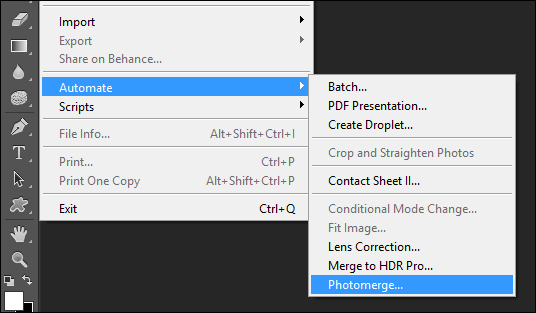
در پنجرهای که باز میشود، روی Browse کلیک کنید و عکسها را اضافه کنید. تنظیمات را بدون تغییر رها کنید و OK کنید. بعد از چند دقیقه (از ده دقیقه تا نیم ساعت) عکس شما آماده میشود!
حالا باید یک پروژه 6000x3000 پیکسلی (طبیعتاً با رزولوشن 72ppi) بسازید و این عکس را به داخل آن منتقل کنید.
شاید چیزی شبیه به این شده باشد:

یعنی زمین و سقف توسط فتوشاپ درست کنار هم قرار داده نشده باشد. در این صورت کارتان زار است! باید بنشینید به صورت دستی سقف و زمین را تکثیر کنید یا از عکسهایی که گرفتهاید کپی کنید و اینجا بیاورید تا بالاخره درست شود! کار واقعاً طاقتفرسایی است و بعید است بدون گذراندن دورههای پیشرفته فتوشاپ بتوانید از پس این بخش بربیایید. من فرضم این است که شما به اندازه کافی با فتوشاپ آشنا هستید... فقط یک راهنمایی کنم: گزینه Puppet Warp در منوی Edit در اینجا خودش را به خوبی نشان میدهد!
مثلاً عکس بالا بعد از کلی ور رفتن، این شد:

و نهایتاً عکس 360 درجه آن، این شد:
https://www.360cities.net/image/panorama_tmp-4343
توجه: اگر سخت بود، روی سقف و زمین خیلی دقت نکنید. چون سایت 360cities آنها را طوری به هم میچسباند که تقریباً قابل قبول است...
(البته ما داریم به مرور حرفهای میشویم و نوع عکاسی دستمان میآید! باید طوری عکاسی کنید که نیاز به اصلاحات بیش از حد نداشته باشد. چون به هر حال، تابلو خواهد شد!)
بعد از ساخت؟
بعد از ساخت این عکس، به سایت زیر بروید:
http://360cities.net
ثبت نام کنید و روی Upload کلیک کنید و عکستان را آپلود کنید... ترجیحاً یک نام انگلیسی برای آن انتخاب کنید و مشخصات را به فارسی بنویسید...
بعد از ده دقیقه عکس شما به صورت 360 درجه آماده خواهد شد!
اگر کارتان خوب از آب در آمده باشد، ممکن است بعد از چند روز یا چند هفته حتی برای نمایش روی Google Earth انتخاب شود و تا دنیا دنیاست کار شما برای آیندگان نیز قابل مشاهده باشد. (مثلاً عکس مسجد سرخ از ما، بعد از چند روز تأیید شد و روی Google Earth قرار گرفت)
نوع دیگری از عکسهای 360 درجه:
یک نوع دیگر از عکسهای 360 درجه، این است که به جای اینکه دوربین ثابت باشد، دوربین را دور یک شیئ (مثلاً یک منار یا ستون) بچرخانید. این یکی خیلی سختتر از قبلی است! باید خیلی مراقب باشید که نور محیط عکسها به هم باشد و نکته مهم اینکه: ستون یا شیئ حتماً باید در هر عکس، دقیقاً وسط عکس قرار بگیرد.
برای تهیه این نوع عکسها میتوانید به اینجا بروید و نرم افزار Image Compositor یا PhotoSynth از شرکت مایکروسافت را دانلود و نصب کنید و عکسها را به آن بدهید. همین! خودش عکسها را به هم متصل و حتی روی وب Publish هم خواهد کرد.
ما فعلاً نتوانستهایم یک عکس خوب با این روش بسازیم اما دیدن این عکس از منار مسجد جامع ساوه شاید بد نباشد: با Internet Explorer اینجا کلیک کنید.
کار واقعاً لذتبخشی است. ما قصد داریم تمام مساجد و نقاط مهم شهرمان را با کمک دوستان ساوهسرایی به صورت 360 درجه آماده کنیم، پیشنهاد میکنم شما هم دست به کار شوید و برای شهر یا حتی روستایتان چنین کاری کنید...
موفق باشید؛
حمید رضا نیرومند


 English
English العربی
العربی Swedish
Swedish François
François



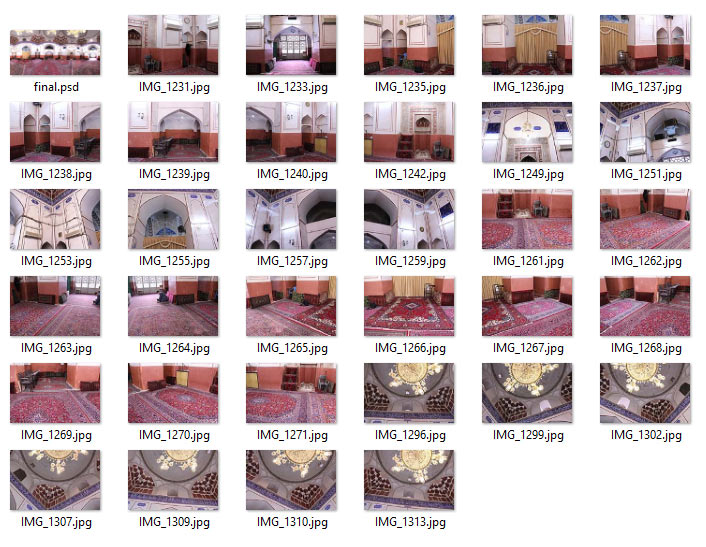








![[آی.جدول: اسکریپت ایجاد جدول آنلاین]](/img/blocks/ijadval.png)
![[مِلکا: سیستم مدیریت مشاور املاک]](/img/blocks/melka.png)
![[پارسخوان: نرم افزار خوانای متن فارسی]](/img/blocks/parskhan.png)
![[بوکفا ۲: سیستم مدیریت آنلاین کتابخانه]](/img/blocks/bookfa.png)
![[QuranPDF: قرآن پی.دی.اف]](/img/blocks/quran_pdf.png)
![[Robi: روبات روبی]](/img/blocks/robi.png)
![[هیسسس: سیستم هیسگوی خودکار: اولین سختافزار آفتابگردانی]](/img/blocks/hisss.png)
![[آی قصه!: نرم افزاری برای تقویت داستان سرایی کودکان]](/img/blocks/iqesseh.png)
![[دُر: نرمافزار کتابخوان تدریجی]](/img/blocks/dor.png)
![[Fonta: پژوهشی درباره فونت]](/img/blocks/fonta_book.png)
![[چگونه یک تجارت الکترونیک راهاندازی کنم]](/img/blocks/ecommerce_book.png)


![[بازی آنلاین نیکا]](/img/blocks/nika_ads.png)
 :
: